2019 JEEP COMPASS Ad blue
[x] Cancel search: Ad bluePage 328 of 396
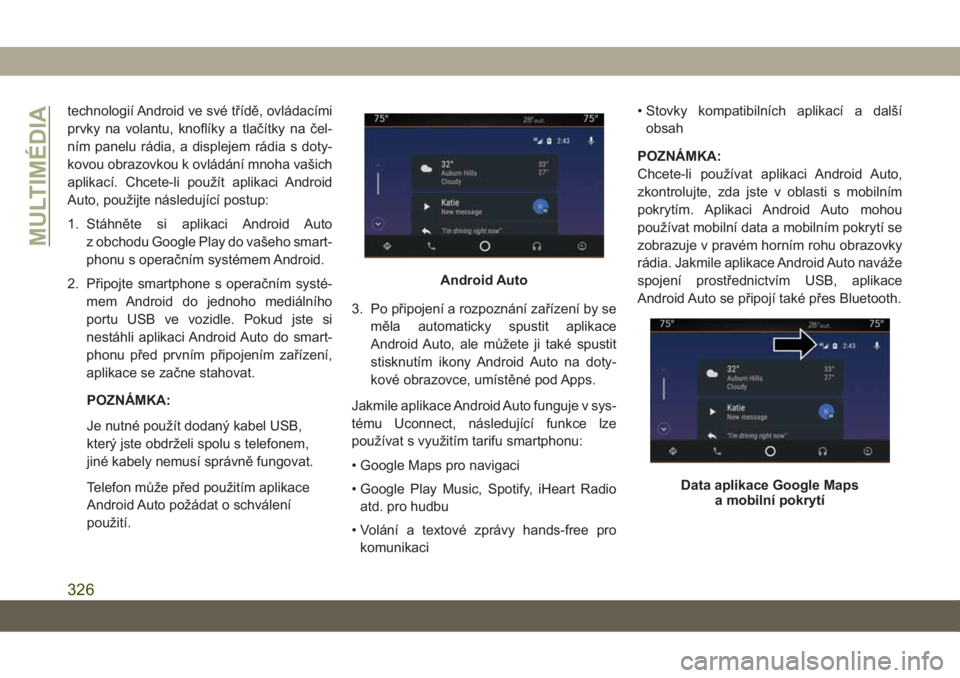
technologií Android ve své třídě, ovládacími
prvky na volantu, knoflíky a tlačítky na čel-
ním panelu rádia, a displejem rádia s doty-
kovou obrazovkou k ovládání mnoha vašich
aplikací. Chcete-li použít aplikaci Android
Auto, použijte následující postup:
1. Stáhněte si aplikaci Android Auto
z obchodu Google Play do vašeho smart-
phonu s operačním systémem Android.
2. Připojte smartphone s operačním systé-
mem Android do jednoho mediálního
portu USB ve vozidle. Pokud jste si
nestáhli aplikaci Android Auto do smart-
phonu před prvním připojením zařízení,
aplikace se začne stahovat.
POZNÁMKA:
Je nutné použít dodaný kabel USB,
který jste obdrželi spolu s telefonem,
jiné kabely nemusí správně fungovat.
Telefon může před použitím aplikace
Android Auto požádat o schválení
použití.3. Po připojení a rozpoznání zařízení by se
měla automaticky spustit aplikace
Android Auto, ale můžete ji také spustit
stisknutím ikony Android Auto na doty-
kové obrazovce, umístěné pod Apps.
Jakmile aplikace Android Auto funguje v sys-
tému Uconnect, následující funkce lze
používat s využitím tarifu smartphonu:
• Google Maps pro navigaci
• Google Play Music, Spotify, iHeart Radio
atd. pro hudbu
• Volání a textové zprávy hands-free pro
komunikaci• Stovky kompatibilních aplikací a další
obsah
POZNÁMKA:
Chcete-li používat aplikaci Android Auto,
zkontrolujte, zda jste v oblasti s mobilním
pokrytím. Aplikaci Android Auto mohou
používat mobilní data a mobilním pokrytí se
zobrazuje v pravém horním rohu obrazovky
rádia. Jakmile aplikace Android Auto naváže
spojení prostřednictvím USB, aplikace
Android Auto se připojí také přes Bluetooth.
Android Auto
Data aplikace Google Maps
a mobilní pokrytí
MULTIMÉDIA
326
Page 336 of 396
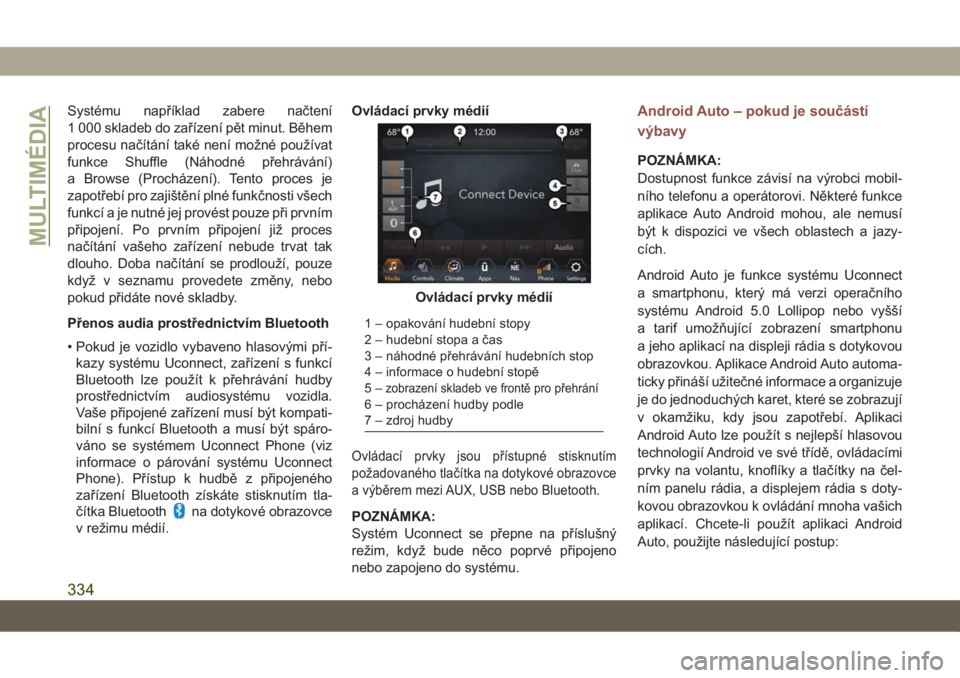
Systému například zabere načtení
1 000 skladeb do zařízení pět minut. Během
procesu načítání také není možné používat
funkce Shuffle (Náhodné přehrávání)
a Browse (Procházení). Tento proces je
zapotřebí pro zajištění plné funkčnosti všech
funkcí a je nutné jej provést pouze při prvním
připojení. Po prvním připojení již proces
načítání vašeho zařízení nebude trvat tak
dlouho. Doba načítání se prodlouží, pouze
když v seznamu provedete změny, nebo
pokud přidáte nové skladby.
Přenos audia prostřednictvím Bluetooth
• Pokud je vozidlo vybaveno hlasovými pří-
kazy systému Uconnect, zařízení s funkcí
Bluetooth lze použít k přehrávání hudby
prostřednictvím audiosystému vozidla.
Vaše připojené zařízení musí být kompati-
bilní s funkcí Bluetooth a musí být spáro-
váno se systémem Uconnect Phone (viz
informace o párování systému Uconnect
Phone). Přístup k hudbě z připojeného
zařízení Bluetooth získáte stisknutím tla-
čítka Bluetooth
na dotykové obrazovce
v režimu médií.Ovládací prvky médií
Ovládací prvky jsou přístupné stisknutím
požadovaného tlačítka na dotykové obrazovce
a výběrem mezi AUX, USB nebo Bluetooth.
POZNÁMKA:
Systém Uconnect se přepne na příslušný
režim, když bude něco poprvé připojeno
nebo zapojeno do systému.
Android Auto – pokud je součástí
výbavy
POZNÁMKA:
Dostupnost funkce závisí na výrobci mobil-
ního telefonu a operátorovi. Některé funkce
aplikace Auto Android mohou, ale nemusí
být k dispozici ve všech oblastech a jazy-
cích.
Android Auto je funkce systému Uconnect
a smartphonu, který má verzi operačního
systému Android 5.0 Lollipop nebo vyšší
a tarif umožňující zobrazení smartphonu
a jeho aplikací na displeji rádia s dotykovou
obrazovkou. Aplikace Android Auto automa-
ticky přináší užitečné informace a organizuje
je do jednoduchých karet, které se zobrazují
v okamžiku, kdy jsou zapotřebí. Aplikaci
Android Auto lze použít s nejlepší hlasovou
technologií Android ve své třídě, ovládacími
prvky na volantu, knoflíky a tlačítky na čel-
ním panelu rádia, a displejem rádia s doty-
kovou obrazovkou k ovládání mnoha vašich
aplikací. Chcete-li použít aplikaci Android
Auto, použijte následující postup:
Ovládací prvky médií
1 – opakování hudební stopy
2 – hudební stopa a čas
3 – náhodné přehrávání hudebních stop
4 – informace o hudební stopě
5–
zobrazení skladeb ve frontě pro přehrání
6 – procházení hudby podle
7 – zdroj hudby
MULTIMÉDIA
334
Page 342 of 396
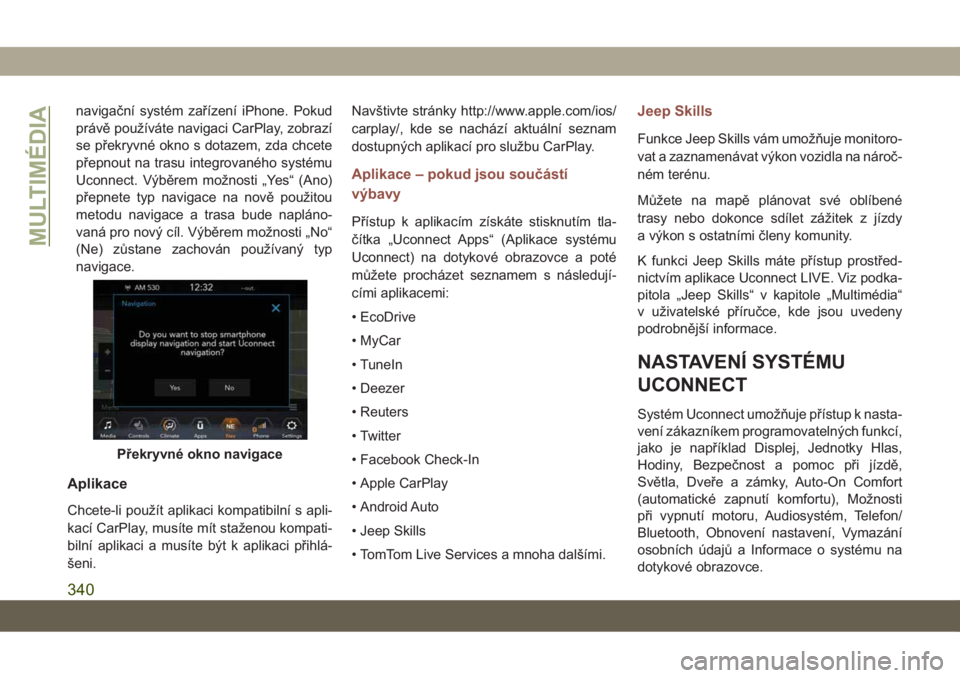
navigační systém zařízení iPhone. Pokud
právě používáte navigaci CarPlay, zobrazí
se překryvné okno s dotazem, zda chcete
přepnout na trasu integrovaného systému
Uconnect. Výběrem možnosti „Yes“ (Ano)
přepnete typ navigace na nově použitou
metodu navigace a trasa bude napláno-
vaná pro nový cíl. Výběrem možnosti „No“
(Ne) zůstane zachován používaný typ
navigace.
Aplikace
Chcete-li použít aplikaci kompatibilní s apli-
kací CarPlay, musíte mít staženou kompati-
bilní aplikaci a musíte být k aplikaci přihlá-
šeni.Navštivte stránky http://www.apple.com/ios/
carplay/, kde se nachází aktuální seznam
dostupných aplikací pro službu CarPlay.
Aplikace – pokud jsou součástí
výbavy
Přístup k aplikacím získáte stisknutím tla-
čítka „Uconnect Apps“ (Aplikace systému
Uconnect) na dotykové obrazovce a poté
můžete procházet seznamem s následují-
cími aplikacemi:
• EcoDrive
• MyCar
• TuneIn
• Deezer
• Reuters
• Twitter
• Facebook Check-In
• Apple CarPlay
• Android Auto
• Jeep Skills
• TomTom Live Services a mnoha dalšími.
Jeep Skills
Funkce Jeep Skills vám umožňuje monitoro-
vat a zaznamenávat výkon vozidla na nároč-
ném terénu.
Můžete na mapě plánovat své oblíbené
trasy nebo dokonce sdílet zážitek z jízdy
a výkon s ostatními členy komunity.
K funkci Jeep Skills máte přístup prostřed-
nictvím aplikace Uconnect LIVE. Viz podka-
pitola „Jeep Skills“ v kapitole „Multimédia“
v uživatelské příručce, kde jsou uvedeny
podrobnější informace.
NASTAVENÍ SYSTÉMU
UCONNECT
Systém Uconnect umožňuje přístup k nasta-
vení zákazníkem programovatelných funkcí,
jako je například Displej, Jednotky Hlas,
Hodiny, Bezpečnost a pomoc při jízdě,
Světla, Dveře a zámky, Auto-On Comfort
(automatické zapnutí komfortu), Možnosti
při vypnutí motoru, Audiosystém, Telefon/
Bluetooth, Obnovení nastavení, Vymazání
osobních údajů a Informace o systému na
dotykové obrazovce.
Překryvné okno navigace
MULTIMÉDIA
340
Page 343 of 396
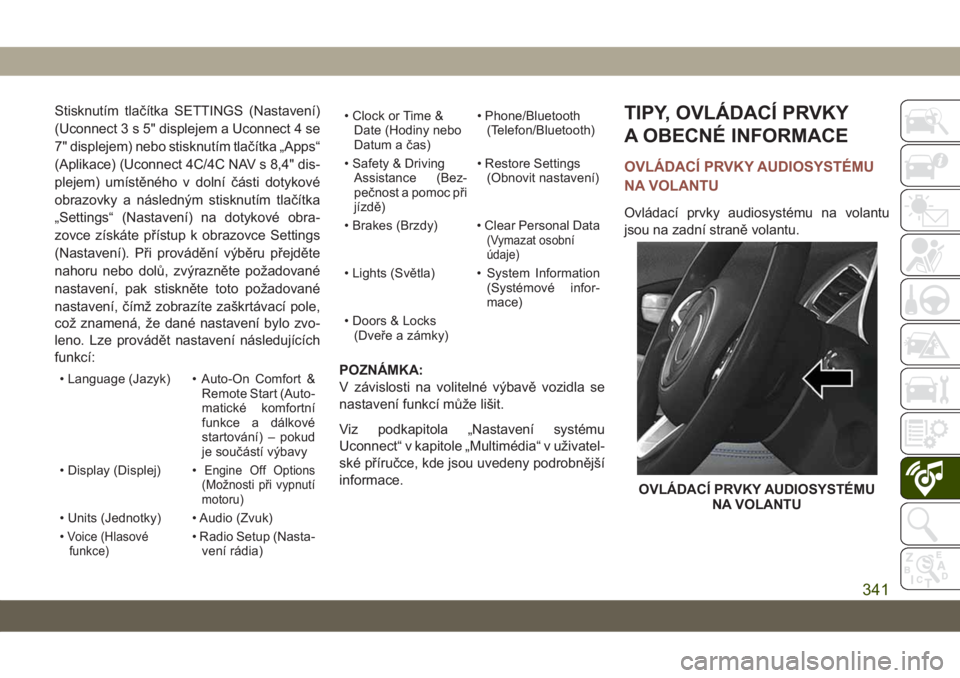
Stisknutím tlačítka SETTINGS (Nastavení)
(Uconnect3s5"displejem a Uconnect 4 se
7" displejem) nebo stisknutím tlačítka „Apps“
(Aplikace) (Uconnect 4C/4C NAV s 8,4" dis-
plejem) umístěného v dolní části dotykové
obrazovky a následným stisknutím tlačítka
„Settings“ (Nastavení) na dotykové obra-
zovce získáte přístup k obrazovce Settings
(Nastavení). Při provádění výběru přejděte
nahoru nebo dolů, zvýrazněte požadované
nastavení, pak stiskněte toto požadované
nastavení, čímž zobrazíte zaškrtávací pole,
což znamená, že dané nastavení bylo zvo-
leno. Lze provádět nastavení následujících
funkcí:
• Language (Jazyk) • Auto-On Comfort &
Remote Start (Auto-
matické komfortní
funkce a dálkové
startování) – pokud
je součástí výbavy
• Display (Displej) •
Engine Off Options
(Možnosti při vypnutí
motoru)
• Units (Jednotky) • Audio (Zvuk)
•
Voice (Hlasové
funkce)• Radio Setup (Nasta-
vení rádia)• Clock or Time &
Date (Hodiny nebo
Datum a čas)• Phone/Bluetooth
(Telefon/Bluetooth)
• Safety & Driving
Assistance (Bez-
pečnost a pomoc při
jízdě)• Restore Settings
(Obnovit nastavení)
• Brakes (Brzdy) • Clear Personal Data
(Vymazat osobní
údaje)
• Lights (Světla) • System Information
(Systémové infor-
mace)
• Doors & Locks
(Dveře a zámky)
POZNÁMKA:
V závislosti na volitelné výbavě vozidla se
nastavení funkcí může lišit.
Viz podkapitola „Nastavení systému
Uconnect“ v kapitole „Multimédia“ v uživatel-
ské příručce, kde jsou uvedeny podrobnější
informace.
TIPY, OVLÁDACÍ PRVKY
A OBECNÉ INFORMACE
OVLÁDACÍ PRVKY AUDIOSYSTÉMU
NA VOLANTU
Ovládací prvky audiosystému na volantu
jsou na zadní straně volantu.
OVLÁDACÍ PRVKY AUDIOSYSTÉMU
NA VOLANTU
341
Page 349 of 396

UCONNECT PHONE
Systém Uconnect Phone (hands-free volání pomocí Bluetooth)
Nabídka telefonu systému Uconnect3s5"displejem rádia
1 – volání / opětovné vytáčení / přidržení
2 – síla signálu mobilního telefonu
3 – aktuálně spárovaný mobilní telefon
4 – nabití baterie mobilního telefonu
5 – vypnutí mikrofonu
6 – přenos do/ze systému Uconnect7 – nabídka nastavení systému Uconnect Phone
8 – odesílání textových zpráv
9 – číselník pro přímé vytáčení
10 – výpis posledních volaných čísel
11 – procházení telefonního seznamu
12 – ukončení hovoru
347
Page 350 of 396

Nabídka telefonu systému Uconnect 4 se 7" displejem rádia
1 – oblíbené kontakty
2 – nabití baterie mobilního telefonu
3 – aktuálně spárovaný mobilní telefon
4 – Siri
5 – vypnutí mikrofonu
6 – přenos do/ze systému Uconnect
7 – konferenční hovor*
8 – nastavení telefonu
9 – odesílání textových zpráv**
10 – číselník pro přímé vytáčení11 – výpis posledních volaných čísel
12 – procházení záznamů v telefonním seznamu
13 – ukončení hovoru
14 – volání / opětovné vytáčení / přidržení
15 – nerušit
16 – odpověď s textovou zprávou
* – Funkce konferenčního hovoru je k dispozici pouze u mobilních
zařízení GSM
** – Funkce odesílání textových zpráv není k dispozici na všech
mobilních telefonech (vyžaduje profil Bluetooth MAP)
MULTIMÉDIA
348
Page 351 of 396

Nabídka telefonu na rádiu Uconnect 4C/4C NAV s 8,4" displejem
1 – aktuálně spárovaný mobilní telefon
2 – síla signálu mobilního telefonu
3 – nerušit
4 – odpověď s textovou zprávou**
5 – jméno aktuálního telefonního kontaktu
6 – konferenční hovor*
7 – spárování telefonu
8 – nabídka odesílání textových zpráv**
9 – číselník pro přímé vytáčení
10 – nabídka kontaktů
11 – výpis posledních volaných čísel12 – oblíbené kontakty
13 – vypnutí mikrofonu
14 – odmítnutí příchozího hovoru
15 – zvednutí hovoru / opětovné vytáčení / přidržení
16 – nabití baterie mobilního telefonu
17 – přenos do/ze systému Uconnect
* – Funkce konferenčního hovoru je k dispozici pouze u mobilních
zařízení GSM
** – Funkce odesílání textových zpráv není k dispozici na všech
mobilních telefonech (vyžaduje profil Bluetooth MAP)
349
Page 352 of 396

Funkce systému Uconnect Phone umožňuje
uskutečňovat a přijímat hands-free volání
prostřednictvím mobilních telefonů. Řidiči
mohou také mobilní telefonní hovory vytáčet
pomocí hlasu nebo pomocí tlačítek na doty-
kové obrazovce (viz kapitola Hlasové pří-
kazy).
Funkce hands-free volání je umožněna
technologií Bluetooth – celosvětový stan-
dard umožňující vzájemně propojit různá
elektronická zařízení bezdrátově.
Pokud se na volantu nachází tlačítko tele-
fonu Uconnect Phone
, pak můžete
používat funkce telefonu Uconnect Phone.
POZNÁMKA:
• Systém Uconnect Phone vyžaduje, aby byl
mobilní telefon vybaven funkcí Bluetooth
a „profilem hands-free“ verze 1.0 nebo
vyšší.
• Většina mobilních telefonů / zařízení je
kompatibilních se systémem Uconnect,
avšak některé mobilní telefony / zařízení
nemusí být vybaveny všemi požadovanými
funkcemi pro využívání všech funkcí sys-
tému Uconnect.• Zákaznická podpora systému Uconnect:
• Navštivte adresu: DriveUconnect.eu
• Nebo navštivte autorizovaného dealera
Párování (bezdrátové připojení)
mobilního telefonu k systému
Uconnect
Párování mobilního telefonu je proces sta-
novení bezdrátového spojení mezi mobilním
telefonem a systémem Uconnect.
POZNÁMKA:
•
Chcete-li použít funkci systému Uconnect
Phone, nejprve musíte určit, zda váš mobilní
telefon a software jsou kompatibilní se systé-
mem Uconnect. Kompletní informace o kom-
patibilitě mobilního telefonu naleznete na
adrese
www.DriveUconnect.eu nebo se
obraťte na autorizovaného dealera.
• Párování mobilního telefonu není k dispo-
zici, když je vozidlo v pohybu.
• Maximálně deset mobilních telefonů může
být spárováno se systémem Uconnect.Zahájení postupu párování na rádiu
Systém Uconnect3s5"displejem
1. Zapněte zapalování do polohy ACC (Pří-
slušenství) nebo ON (Zapnuto).
2. Stiskněte tlačítko „Phone“ (Telefon).
3. Vyberte „Settings“ (nastavení)
4. Zvolte „Paired Phones“ (Spárované
telefony).
5. Zvolte „Add device“ (Přidat zařízení).
• Během připojování systému se v sys-
tému Uconnect Phone zobrazí obra-
zovka „In progress“ (Provádí se).
Uconnect 3
MULTIMÉDIA
350